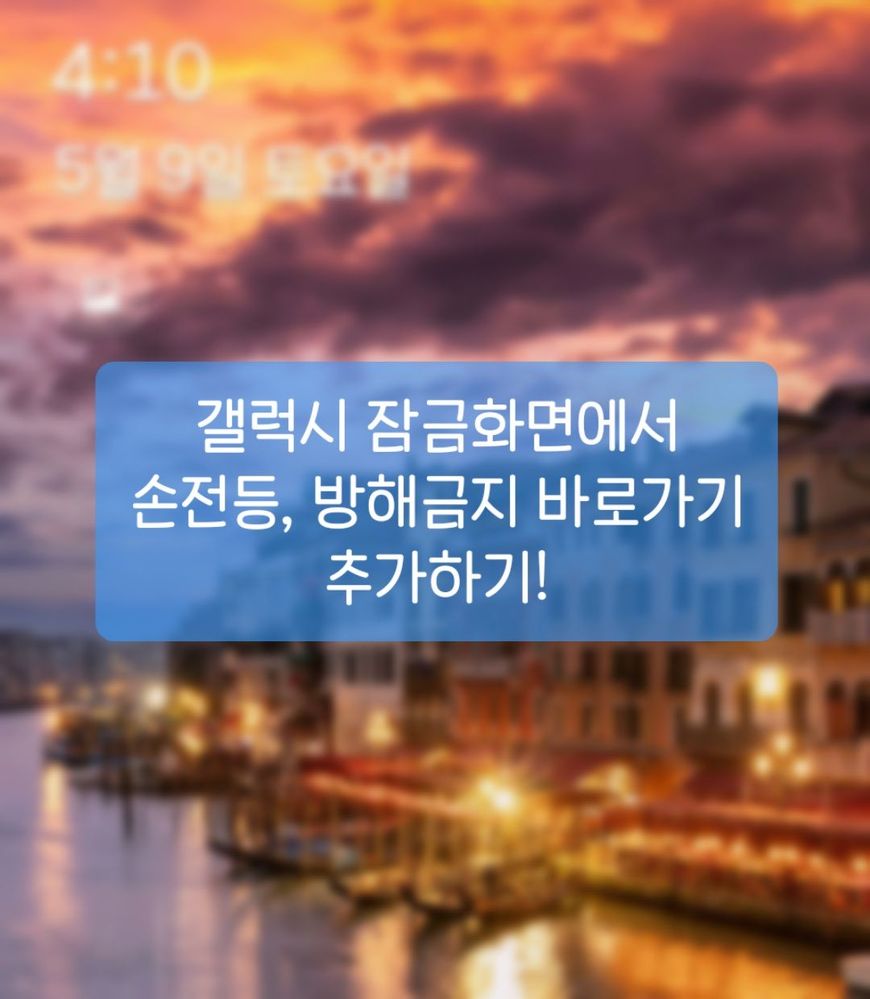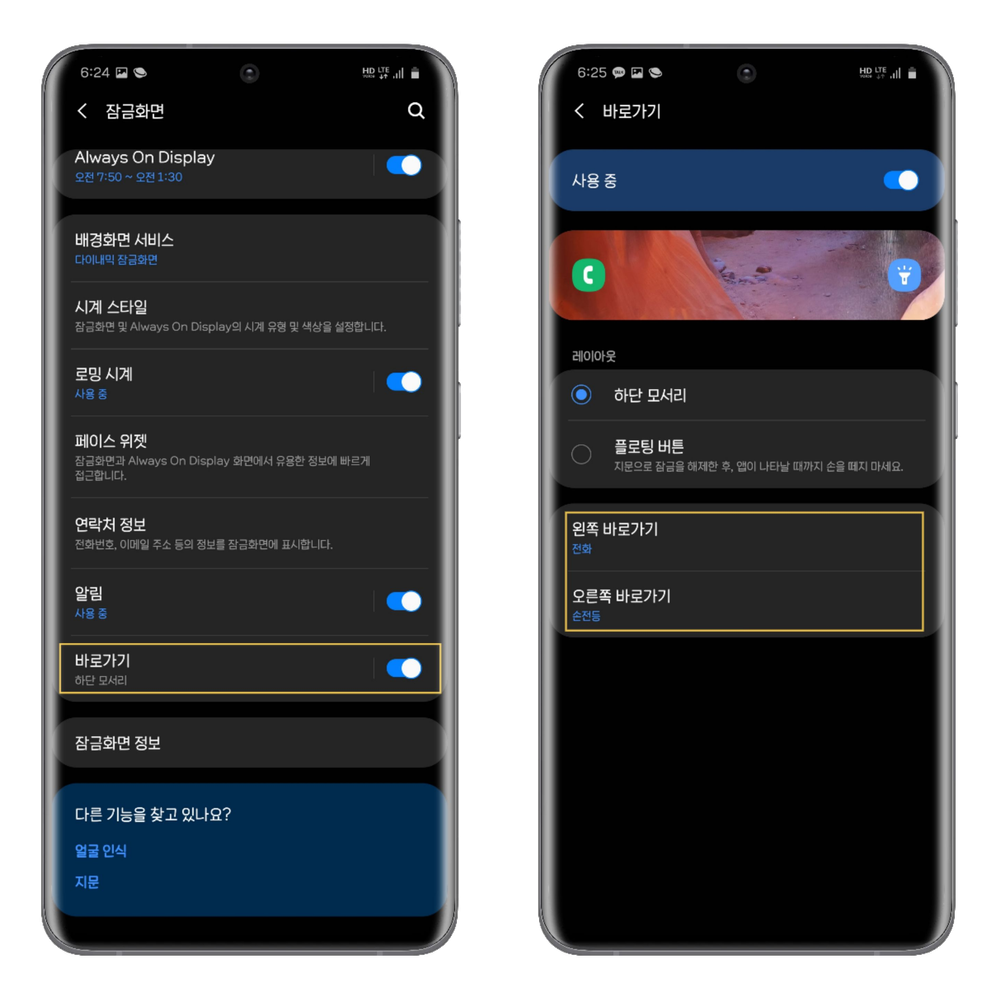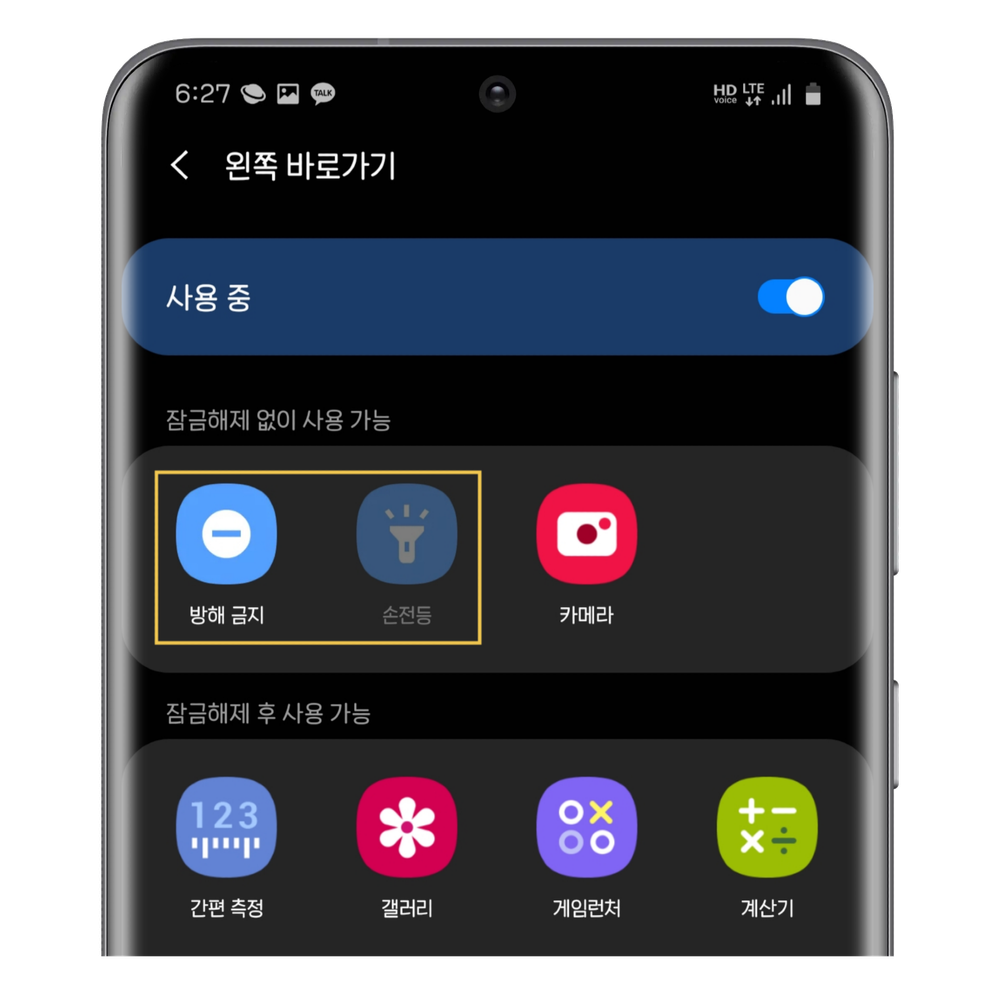- 신규로 표시
- 북마크
- 구독
- RSS 피드 구독
- 강조
- 인쇄
- 부적절한 컨텐트 신고
05-14-2020 01:05 PM - 편집 07-14-2020 03:15 PM
갤럭시 S
스마트폰을 사용하면서 자주 보는 화면 중 하나는 어떤 화면일까요? 바로 잠금화면이 아닐까 생각합니다. 잠금화면은 스마트폰 화면을 켜면 제일 처음 보이는 화면이기 때문이죠. 그리고 잠금화면에서 앱 바로가기 기능을 통해 전화, 카메라, 갤러리 등등 평소에 자주 사용하는 앱을 빠르게 바로 실행할 수도 있습니다. 하지만 가끔은 앱 외에 다른 동작을 빠르게 바로 실행하고 싶을 때가 있기도 합니다.
삼성 One UI 2 (안드로이드10)에서 잠금화면 앱 바로가기 기능에서 추가된 기능이 있는데요. 기존에는 앱만 바로가기에 추가할 수 있었지만 One UI 2부터는 바로가기에 손전등과 방해금지도 추가할 수 있습니다. 손전등과 방해금지 기능도 생활 속에서 은근히 자주 사용되는 기능인데요, 잠금화면에서 빠르게 실행하는 방법을 알려드리도록 하겠습니다.
먼저 폰 설정 → 잠금화면으로 들어가주세요.
그리고 바로가기로 들어가서 왼쪽, 오른쪽 중 원하는 바로가기 위치를 선택해주세요.
여기서 맨 위에 잠금해제 없이 사용 가능 부분에서 방해 금지, 손전등 중에서 하나를 선택합니다.
선택을 했다면 이제 잠금화면을 보면 하단 모서리 바로가기 부분에 설정한 모드가 추가된 것을 확인할 수 있습니다. 손전등을 추가했다면 손전등이 켜지고, 방해 금지 모드를 선택했다면 방해 금지 모드가 빠르게 실행됩니다.
* 손전등, 방해 금지 바로가기 기능은 One UI 2 (2.0 / 2.1 / 이후 출시되는 버전)부터 사용할 수 있는 기능입니다.
잠금화면에서 바로가기 기능은 상황에 따라 아주 유용하게 사용할 수 있는 기능인데요. 손전등을 급하게 켜야 될 상황이나 방해 금지 모드를 빠르게 실행하고 싶을 때 알림바를 내리지 않고 잠금해제도 필요 없이 그냥 드래그 만으로 빠르게 실행할 수 있어서 너무 편하고 좋답니다.
이제 잠금화면에 손전등과 방해 금지 바로가기를 추가해서 빠르게 실행해보세요^^